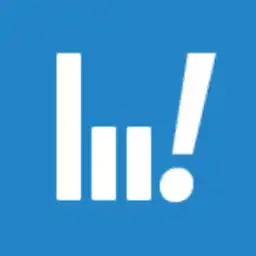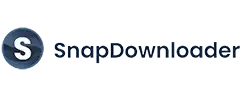ClipGrab जस्ता उपकरणहरूले तपाईंलाई सजिलैसँग भिडियोहरू डाउनलोड गर्न र तपाईंले चाहेको बेला हेर्न सक्नुहुन्छ। यद्यपि यो एक लोकप्रिय नि: शुल्क भिडियो डाउनलोडर र कनवर्टर हो, यो एक सही समाधान होइन। त्यहाँ धेरै अन्य गुग क्लिपग्राब विकल्पहरू छन् जसले तपाईंलाई नि: शुल्क भिडियोहरू डाउनलोड गर्न सक्षम गर्दछ (वा सानो लाइसेन्स शुल्कको लागि)।
तिनीहरू सबैसँग तिनीहरूको फाइदा र विपक्षहरू छन् र पत्ता लगाउँदा कुनले तपाईंको लागि राम्रो काम गर्दछ अलिकति परीक्षण र त्रुटि लिन सक्छ। सजिलो बनाउन, मैले उत्कृष्ट क्लिपग्राब विकल्पहरूको सूची कम्पाइल गरेको छु, तिनीहरूका मुख्य सुविधाहरू, र भिडियोहरू डाउनलोड गर्न तिनीहरूलाई कसरी स्थापना गर्ने र प्रयोग गर्ने।
TL; DR - 10 मा शीर्ष 2024 उत्कृष्ट क्लिपग्राब विकल्पहरू हुन्:
- YouTube प्रीमियम
- 4K भिडियो डाउनलोडर
- AceThinker भिडियो किपर
- WinX YouTube डाउनलोडर
- वीएलसी मिडिया प्लेयर
- भिडियो डाउनलोडहाल्पर
- स्न्यापडाउनलोडर
- iTubeGo YouTube डाउनलोडर
- भिडियो डाउनलोड व्यावसायिक
- YouTube डाउनलोडर HD
२०२३ मा क्लिपग्राबका लागि उत्तम विकल्पहरू के हुन्?
अब, भिडियोहरू डाउनलोड गर्नका लागि २०२३ मा केही उत्कृष्ट क्लिपग्राब विकल्पहरू हेरौं।
५. YouTube Premium

मेरो सूचीको शीर्षमा छ YouTube प्रीमियम, पहिले YouTube Red को रूपमा चिनिन्थ्यो। यो YouTube को भुक्तान गरिएको योजना हो, र यो नि: शुल्क साइट भन्दा धेरै विकल्पहरूसँग आउँछ, YouTube बाट सजिलै र कानुनी रूपमा भिडियोहरू डाउनलोड गर्ने क्षमता सहित।
YouTube Premium को फाइदा र बेफाइदा
विशेषज्ञहरूले:
- पूर्ण रूपमा कानूनी
- विज्ञापन-रहित अवलोकन अनुभव, पृष्ठभूमि प्ले, र थप धेरै सहित अन्य सदस्यता लाभहरूको एक टनको साथ आउँदछ
- निरपेक्ष शुरुआतीहरूको लागि पर्याप्त सरल
विपक्ष:
- YouTube मा मात्र काम गर्दछ
- अन्य (कम कानूनी) विकल्पहरूको विपरीत, तपाईंले YouTube Premium को लागि तिर्नुपर्छ
YouTube Premium कसरी डाउनलोड र प्रयोग गर्ने
केवल आफ्नो YouTube खातामा लग इन गर्नुहोस् वा खाताको लागि साइन अप गर्न आफ्नो ब्राउजरमा "YouTube प्रिमियम" प्रविष्ट गर्नुहोस्। YouTube Premium ले एक महिनाको नि:शुल्क ट्रायल प्रस्ताव गर्छ, त्यसपछि मूल्य $११.९९/महिना हुन्छ।
एकपटक तपाईंले आफ्नो YouTube Premium खाता सेटअप गरेपछि, नि: शुल्क भिडियोहरू डाउनलोड गर्न सजिलो छ। केवल भिडियो तलको "डाउनलोड" आइकनमा क्लिक गर्नुहोस्, तपाईंले डाउनलोड गर्न चाहनुभएको भिडियो गुणस्तर चयन गर्नुहोस् (उच्च गुणस्तरका भिडियोहरू डाउनलोड हुन लामो समय लाग्नेछ) र तपाईंको डाउनलोड पूरा भएपछि तपाईंलाई सचेत गराउने चेक आइकनको लागि पर्खनुहोस्।
र यो यो हो: तपाइँ इन्टरनेट जडान बिना वा बिना कुनै पनि समय हेर्नको लागि कुनै पनि भिडियो डाउनलोड गर्न सक्नुहुन्छ।
१. K के भिडियो डाउनलोडर

4K भिडियो डाउनलोडर ClipGrab को अर्को उत्कृष्ट विकल्प हो, किनकि यो अधिक प्रयोगकर्ता-अनुकूल छ र यन्त्र र सफ्टवेयरको फराकिलो दायरासँग राम्रोसँग खेल्छ।
4K भिडियो डाउनलोडरको फाइदा र बेफाइदा
विशेषज्ञहरूले:
- macOS, Windows, Linux, र Android सँग उपयुक्त
- सजिलो स्थापना र डाउनलोड गर्नका लागि उपयोगी ट्यूटोरियलहरूसँग आउँछ
- नि: शुल्क परीक्षण र धेरै उचित मूल्य
विपक्ष:
- विभिन्न सामाजिक मिडिया प्लेटफर्महरूबाट भिडियोहरू डाउनलोड गर्न फरक आवश्यक पर्दछ
- तपाइँको कम्प्युटर वा उपकरणमा स्थापना हुनुपर्छ
कसरी डाउनलोड र प्रयोग गर्ने
केवल तिनीहरूको वेबसाइटमा जानुहोस् र आफ्नो उपकरणमा स्थापना गर्न "4K भिडियो डाउनलोडर प्राप्त गर्नुहोस्" बटन क्लिक गर्नुहोस्। एक पटक यो डाउनलोड गरिसकेपछि, तपाइँ यसको मुख्य इन्टरफेस पृष्ठ हेर्नको लागि अनुप्रयोग सुरु गर्न सक्नुहुन्छ।
स्थापना पछि, तपाईंले डाउनलोड गर्न चाहनुभएको भिडियोको URL प्रतिलिपि गरेर 4K भिडियो डाउनलोडरको "पेस्ट URL" ट्याबमा टाँस्नुहोस्। त्यसपछि, तपाईंले चाहानु भएको भिडियो गुणस्तर चयन गर्नुहोस् र "डाउनलोड गर्नुहोस्" मा थिच्नुहोस्।
4K भिडियो डाउनलोडर प्रस्तावहरू नि: शुल्क संस्करण र सशुल्क संस्करण जुन सुविधाहरू र क्षमताहरूको फराकिलो दायराको साथ आउँछ। सबै भन्दा राम्रो, सशुल्क योजना आजीवन सदस्यताको लागि मात्र $ 15 हो, जसले 4K भिडियो डाउनलोडरलाई मेरो सूचीमा सबै भन्दा राम्रो सम्झौताहरू बनाउँछ।

4K भिडियो डाउनलोडरको उत्पादनको एक मात्र डाउनसाइड त्यो हो तपाईंले निश्चित प्लेटफर्म वा वेबसाइटहरूबाट भिडियोहरू डाउनलोड गर्नको लागि आजीवन सदस्यताको लागि भुक्तान गर्नुपर्ने हुन सक्छ। तर, यससँग भने, यो is अप्रतिबंधित भिडियो डाउनलोडहरूको जीवनभरको लागि मात्र $15।
यहाँ 4KDownload वेबसाइट हेर्नुहोस्!
आज 4K भिडियो डाउनलोडर पाउनुहोस् र तपाइँका सबै मनपर्ने वेबसाइटहरू र सामाजिक मिडिया प्लेटफर्महरू झन्झट-रहित भिडियोहरू डाउनलोड गर्न सुरु गर्नुहोस्। नि:शुल्क परीक्षण र केवल $१५ को लागि जीवनभर सदस्यताको साथ, तपाईंले यो भन्दा राम्रो सम्झौता अरू कतै पाउनुहुनेछैन!
3. AceThinker भिडियो किपर

ClipGrab को अर्को उत्कृष्ट विकल्प हो AceThinker भिडियो किपर। यो अधिकांश प्रमुख स्ट्रिमिङ प्लेटफर्महरूसँग उपयुक्त छ र प्रयोगकर्ताहरूलाई पछि हेर्नको लागि सजिलैसँग भिडियोहरू डाउनलोड गर्न अनुमति दिन्छ।
यो क्षमता सहित एक टन अद्भुत प्रकार्यहरु संग एक महान उपकरण हो डाउनलोड गरिएका भिडियोहरूबाट MP3 फाइलहरू रिप गर्नुहोस् र सम्पूर्ण YouTube च्यानलहरू डाउनलोड/बचत गर्नुहोस् एउटै समयमा। पनि सक्छ भिडियोहरू विभिन्न प्रकारका फाइलहरूमा रूपान्तरण गर्नुहोस् र प्रयोगकर्ताहरूलाई अनुमति दिन्छ कुनै पनि प्रकारको फाइल कन्टेनरमा भिडियोहरू बचत गर्नुहोस्.
AceThinker भिडियो किपरको फाइदा र विपक्ष
विशेषज्ञहरूले:
- YouTube, Facebook, Vimeo, Daily Motion, Instagram, Twitter, VEVO, र थपसँग काम गर्दछ
- कुनै ठूलो ढिलो बिना उच्च-गुणस्तर भिडियोहरू डाउनलोड गर्दछ
- डाउनलोड गरिएका भिडियोहरूबाट MP3 फाइलहरू पनि निकाल्न सकिन्छ
- एकै साथ धेरै भिडियोहरू डाउनलोड र बचत गर्न सक्नुहुन्छ
- भिडियोहरूलाई कुनै पनि प्रकारको फाइलमा रूपान्तरण गर्दछ
- नि: शुल्क परीक्षणको साथ आउँछ
विपक्ष:
- तपाईंको कम्प्युटरमा डाउनलोड गर्न आवश्यक छ (वेबसाइट वा ब्राउजर विस्तारको विपरीत)
- लिनक्ससँग उपयुक्त छैन
कसरी डाउनलोड र प्रयोग गर्ने
केवल AceThinker भिडियो किपरको वेबसाइटमा जानुहोस् र "डाउनलोड" मा थिच्नुहोस्। सफ्टवेयर डाउनलोड भएपछि, तपाइँ यसलाई खोल्न र सजिलो स्थापना निर्देशनहरू पालना गर्न सक्नुहुन्छ। यो स्थापना भएपछि, तपाइँ यसलाई सुरु गर्न र यसको मुख्य प्रयोगकर्ता इन्टरफेस हेर्न सक्षम हुनुपर्छ।
त्यहाँबाट, कुनै पनि प्लेटफर्मबाट भिडियोहरू डाउनलोड र रूपान्तरण गर्न सजिलो छ। तपाईंले डाउनलोड गर्न चाहनुभएको भिडियो खोज्नको लागि ब्राउजर प्रयोग गर्नुहोस्, यसको URL प्रतिलिपि गर्नुहोस्, र AceThinker भिडियो किपरको आफ्नै खोज पट्टीमा टाँस्नुहोस्।
त्यसपछि खोज पट्टीको बाँयामा रहेको प्लस आइकनमा थिच्नुहोस्, तपाईंले चाहेको भिडियो गुणस्तर चयन गर्न "अधिक" क्लिक गर्नुहोस्, र प्रक्रिया समाप्त गर्न "डाउनलोड" बटनमा क्लिक गर्नुहोस्।
YouTube Premium को तुलनामा यस प्रक्रियामा अलि बढी काम समावेश छ, तर यो धेरै बहुमुखी उपकरण हो किनकि यो मूलतया हरेक भिडियो होस्टिङ प्लेटफर्ममा प्रयोग गर्न सकिन्छ, जबसम्म तपाइँ भिडियोको URL पहुँच गर्न सक्नुहुन्छ।

तपाईं AceThinker भिडियो किपर नि: शुल्क प्रयास गर्न सक्नुहुन्छ, त्यसपछि त्यहाँ छन् केही भुक्तानी विकल्पहरू: मासिक $9.95 को लागि, वार्षिक $25.95 को लागि, वा केवल $35.95 को लागि व्यक्तिगत जीवनकाल योजना (यो निश्चित रूपमा सबै भन्दा राम्रो सम्झौता हो)। त्यहाँ पारिवारिक जीवनकाल योजना पनि छ जुन तपाईंले $5 को लागि 71.90 कम्प्युटर सम्म प्रयोग गर्न सक्नुहुन्छ।
थप जान्नको लागि AceThinker वेबसाइटमा जानुहोस्!
एक सबै-मा-एक भिडियो डाउनलोडर र कनवर्टर खोज्दै हुनुहुन्छ? AceThinker भिडियो किपर भन्दा अगाडि नहेर्नुहोस्! बहु स्ट्रिमिङ प्लेटफर्महरू, उच्च गुणस्तरको भिडियो डाउनलोडहरू, र बहुमुखी फाइल रूपान्तरण क्षमताहरूसँग यसको अनुकूलताको साथ, भिडियो किपर तपाईंको सबै भिडियो आवश्यकताहरूको लागि उत्तम उपकरण हो।
२. WinX YouTube डाउनलोडर

यसको नामको बावजुद, WinX YouTube डाउनलोडर प्रयोगकर्ताहरूलाई YouTube बाहेक धेरै फरक साइटहरूबाट भिडियोहरू डाउनलोड गर्न सक्षम बनाउँछ, यसलाई अर्को उत्कृष्ट ClipGrab विकल्प बनाउँदै।
WinX YouTube डाउनलोडरको फाइदा र बेफाइदा
विशेषज्ञहरूले:
- एक साथ भिडियो डाउनलोड गर्न अनुमति दिन्छ
- Windows र macOS सँग निर्बाध रूपमा काम गर्दछ
विपक्ष:
- यन्त्रहरूको सीमित दायरा मात्र समर्थन गर्दछ
कसरी डाउनलोड र प्रयोग गर्ने
WinX को वेबसाइटमा विशाल हरियो "डाउनलोड" बटन छुटाउन धेरै गाह्रो भएकोले स्थापना गर्न सजिलो छ। एकचोटि एप तपाईंको कम्प्युटरमा डाउनलोड भएपछि, सेटअप निर्देशनहरू पालना गर्नुहोस् र अनुप्रयोग सुरू गर्नुहोस्।
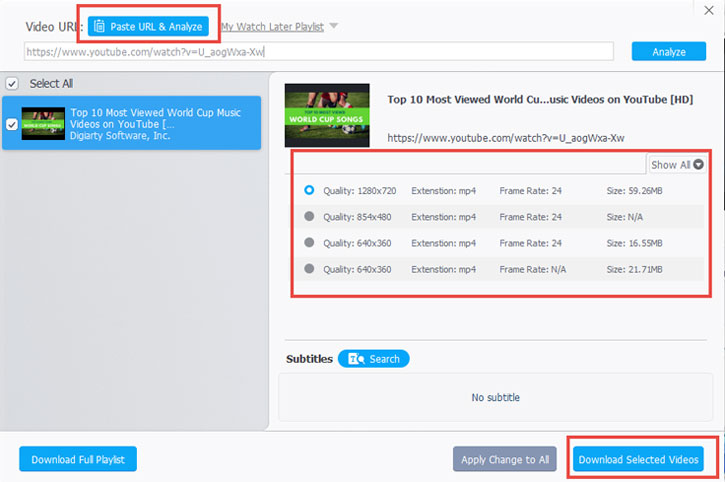
सौभाग्य देखि, WinX को साथ भिडियोहरू डाउनलोड गर्न स्थापना प्रक्रिया जत्तिकै सजिलो छ: तपाईंले WinX YouTube डाउनलोडर अनुप्रयोगमा डाउनलोड गर्न चाहनुभएको भिडियोको URL प्रतिलिपि गरेर टाँस्नुहोस्, तपाईंको मनपर्ने भिडियो रिजोल्युसन चयन गर्न "विश्लेषण" बटनमा क्लिक गर्नुहोस्, र "चयनित भिडियोहरू डाउनलोड गर्नुहोस्" मा थिच्नुहोस्।
एकचोटि तपाईंको भिडियो डाउनलोड भएपछि, तपाईंले यसलाई नाम दिन सक्नुहुन्छ र तपाईं यसलाई आफ्नो उपकरणमा कहाँ बचत गर्न चाहनुहुन्छ छनौट गर्न सक्नुहुन्छ।
WinX वेबसाइटमा थप पत्ता लगाउनुहोस्
YouTube र अन्य साइटहरु बाट सजिलै संग आफ्नो मनपर्ने भिडियो डाउनलोड गर्न चाहनुहुन्छ? WinX YouTube डाउनलोडर भन्दा अगाडि नहेर्नुहोस्! यसको सरल स्थापना प्रक्रिया र प्रयोगकर्ता-अनुकूल इन्टरफेसको साथ, WinX ले भिडियोहरू डाउनलोड गर्न एक हावा बनाउँछ। साथै, उच्च-गुणस्तरको भिडियो रिजोल्युसनहरू र एकै साथ डाउनलोडहरूका लागि समर्थनको साथ, तपाईं कुनै पनि समयमा आफ्नो मनपर्ने भिडियोहरूको आनन्द लिन सक्षम हुनुहुनेछ।
5। VLC मीडिया प्लेयर
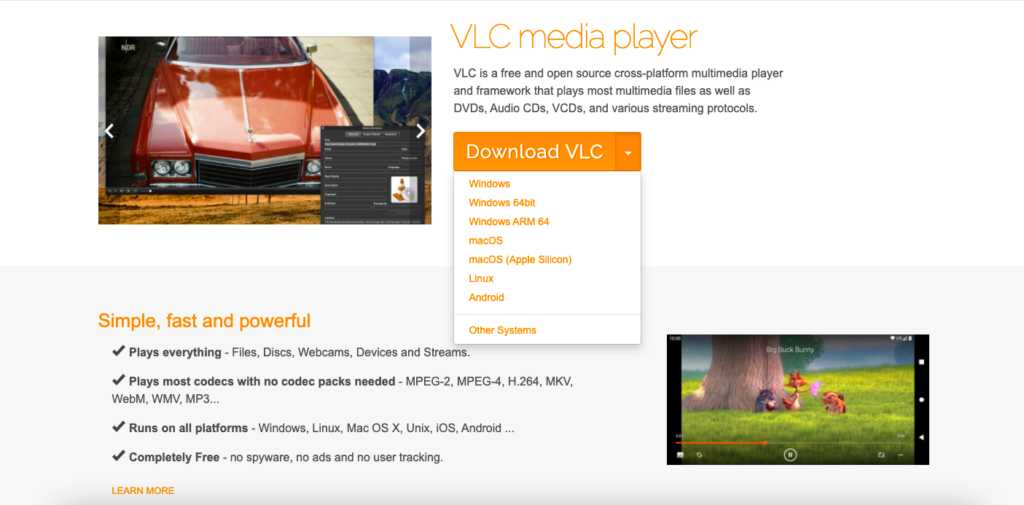
वीएलसी मिडिया प्लेयर YouTube बाट भिडियोहरू डाउनलोड गर्नका लागि सबैभन्दा लोकप्रिय उपकरणहरू मध्ये एक हो, र यो किन हेर्न सजिलो छ: यो एक नि:शुल्क, खुला-स्रोत प्लेटफर्म हो जसले तपाईंको मनपर्ने भिडियो सामग्री जुनसुकै बेला, जहाँसुकै डाउनलोड गर्न र हेर्न सजिलो बनाउँछ।
VLC मिडिया प्लेयरको फाइदा र विपक्ष
विशेषज्ञहरूले:
- macOS, Windows, iOS, Windows Phone, र Android सँग उपयुक्त।
- पोडकास्टहरूको सदस्यता लिने क्षमता सहित, अन्य उत्कृष्ट सुविधाहरूको धेरैको साथ आउँदछ, YouTube भिडियोहरूलाई MP3 मा रूपान्तरण गर्नुहोस् र अन्य फाइल ढाँचाहरू, र स्ट्रिम मिडिया।
- पूर्ण रूपमा स्वतन्त्र
- भरपर्दो र व्यापक रूपमा विश्वसनीय
विपक्ष:
- भिडियोहरू डाउनलोड गर्न केहि अन्य क्लिपग्राब विकल्पहरूको तुलनामा VLC मिडिया प्लेयरसँग अलि बढी जटिल छ।
- थोरै clunky, पुरानो स्कूल इन्टरफेस
कसरी डाउनलोड र प्रयोग गर्ने
तपाईं एक साधारण क्लिकको साथ तिनीहरूको वेबसाइटबाट सीधा VLC मिडिया प्लेयर डाउनलोड गर्न सक्नुहुन्छ। तर, सुनिश्चित गर्नुहोस् कि तपाइँ सही संस्करण डाउनलोड गर्दै हुनुहुन्छ: त्यहाँ विभिन्न प्रकारका उपकरणहरूको लागि सफ्टवेयरको विभिन्न संस्करणहरू छन्, र माथिको तस्बिरमा देखाइए अनुसार बायाँको ड्रपडाउन मेनुबाट तपाईँ आफ्नो यन्त्र छनोट गर्न सक्नुहुन्छ।
VLC मिडिया प्लेयर हो डाउनलोड गर्न र सदाको लागि प्रयोग गर्न नि: शुल्क, तर साइटले तिनीहरूलाई आफ्नो काम जारी राख्न सक्षम बनाउन चन्दा अनुरोध गर्छ। एक पटक स्थापना प्याकेज डाउनलोड भएपछि, तपाईंको उपकरणमा VLC मिडिया प्लेयर स्थापना गर्न निर्देशनहरू पालना गर्नुहोस्।
यो पूर्ण रूपमा स्थापित भएपछि, तपाईं भिडियोहरू डाउनलोड गर्न सुरु गर्न सक्नुहुन्छ। यो प्रक्रिया अलि जटिल छ, त्यसैले म यसलाई चरण-दर-चरण राख्नेछु:
- पहिले, तपाईंले डाउनलोड गर्न चाहनुभएको भिडियो खोल्नुहोस् र URL प्रतिलिपि गर्नुहोस्।
- त्यसपछि आफ्नो कम्प्युटरमा VLC Media Player खोल्नुहोस् र "मिडिया" ट्याबमा क्लिक गर्नुहोस्
- ड्रपडाउन सूचीबाट "ओपन नेटवर्क स्ट्रिम" चयन गर्नुहोस्। यसले नेटवर्क प्रोटोकल खोल्नु पर्छ।
- नेटवर्क प्रोटोकलमा भिडियो URL टाँस्नुहोस् र "प्ले" मा थिच्नुहोस्।
- जब भिडियो प्ले सुरु हुन्छ, "उपकरण" ट्याबमा जानुहोस् र "कोडेक जानकारी" चयन गर्नुहोस्।
- तपाईंले "स्थान" शीर्षकको खण्डमा तल स्क्रोल गर्न सक्षम हुनुपर्दछ र तपाईंले त्यहाँ देखेको पाठ प्रतिलिपि गर्नुहोस्।
- त्यसपछि, आफ्नो यन्त्रको ब्राउजर ठेगाना पट्टीमा प्रतिलिपि गरिएको पाठ टाँस्नुहोस्।
- जब भिडियो खुल्छ, यसमा दायाँ क्लिक गर्नुहोस् र "सेभ भिडियो" विकल्प छनौट गर्नुहोस्।
ओफ! यसको धेरै प्रतिस्पर्धीहरूको तुलनामा यसलाई पछ्याउन धेरै चरणहरू छन्, यसलाई शुरुवातकर्ताहरूको लागि सबैभन्दा सहज वा प्रयोगकर्ता-अनुकूल विकल्प बनाउँदैन। यस बावजुद, तपाइँलाई तपाइँको मनपर्ने YouTube भिडियोहरू जुनसुकै बेला डाउनलोड गर्न र हेर्न अनुमति दिने नि:शुल्क, खुला स्रोत उपकरणसँग तर्क गर्न गाह्रो छ।.
Video. भिडियो डाउनलोडहाल्पर

भिडियो डाउनलोडहाल्पर एक लोकप्रिय ब्राउजर एक्सटेन्सन हो जुन धेरै प्लेटफर्महरूबाट भिडियोहरू डाउनलोड गर्न प्रयोग गर्न सकिन्छ, यसलाई ClipGrab को उत्कृष्ट विकल्प बनाउँदै। यसमा क्रोम र फायरफक्स दुवैका लागि संस्करणहरू छन्, साथै एक नि: शुल्क, खुला स्रोत साथी अनुप्रयोग जुन तपाईंले निश्चित जटिल स्ट्रिमिङ प्रोटोकलहरूलाई समर्थन गर्न डाउनलोड गर्न सक्नुहुन्छ।
भिडियो डाउनलोडहेल्परको फाइदा र बेफाइदा
विशेषज्ञहरूले:
- यो फायरफक्स र क्रोम ब्राउजर विस्तार, जसको मतलब यो तपाईंको उपकरणमा डाउनलोड गर्न आवश्यक छैन
- तपाईंको डाउनलोड गरिएको भिडियो सामग्रीमा तिनीहरूका विज्ञापनहरू देख्नबाट बच्नको लागि URL हरूलाई कालोसूचीमा राख्ने क्षमता सहित अद्वितीय सुविधाहरूको एक टनको साथ आउँछ।
- छवि फाइलहरू डाउनलोड र बचत गर्न पनि प्रयोग गर्न सकिन्छ।
- एक साथ भिडियो डाउनलोड गर्न अनुमति दिन्छ
विपक्ष:
- सीमित संख्याका साइटहरूबाट मात्र भिडियोहरू डाउनलोड गर्न सकिन्छ
- क्रोम एक्सटेन्सनले YouTube बाट भिडियोहरू डाउनलोड गर्दैन (तर फायरफक्स एक्सटेन्सनले गर्छ)
कसरी डाउनलोड र प्रयोग गर्ने
भिडियो डाउनलोडहेल्पर एक ब्राउजर एक्सटेन्सन हो, यसको मतलब तपाईंले यसलाई बाट डाउनलोड गर्न आवश्यक छ Google Chrome Web Store वा बाट फायरफक्स ब्राउजर एड-अन वेबसाइट। एकचोटि तपाईंले आफ्नो ब्राउजरको लागि भिडियो डाउनलोडहेल्पर एक्सटेन्सन सक्षम गरिसकेपछि, भिडियोहरू डाउनलोड गर्न वास्तवमै सजिलो हुन सक्दैन।
पहिले, तपाईंले भिडियो डाउनलोडहेल्परको समर्थित साइटहरू मध्ये एकबाट डाउनलोड गर्न चाहनुभएको भिडियो खोल्नुहोस्। URL पट्टीको दाँयामा, तपाईंले भिडियो डाउनलोडहेल्परको लोगो हेर्नु पर्छ, जुन तीन रंगीन बिन्दुहरू जस्तै देखिन्छ।
यो आइकनमा क्लिक गर्नुहोस्, र तपाईंले डाउनलोड गर्न सकिने सबै उपलब्ध भिडियोहरूको ड्रपडाउन मेनु देख्नुहुनेछ। सूचीबाट तपाईंले चाहेको भिडियो चयन गर्नुहोस्, त्यसपछि पछाडि बस्नुहोस् र हेर्नुहोस् भिडियो डाउनलोडहेल्परले सबै काम गर्छ।
यद्यपि त्यहाँ केही कमजोरीहरू छन्। भिडियो डाउनलोडहेल्परले सीमित संख्यामा वेबसाइटहरूसँग मात्र काम गर्दछ, यसको मतलब तपाईंले चाहेको ठाउँबाट भिडियोहरू डाउनलोड गर्न सक्नुहुन्न।
र, धन्यवाद Google वेब स्टोर प्रतिबन्धहरू, तपाईंले YouTube बाट भिडियोहरू डाउनलोड गर्न क्रोम एक्सटेन्सन प्रयोग गर्न सक्नुहुन्न। जे होस्, तपाईं गर्न सक्छन् फायरफक्स एक्सटेन्सनबाट युट्युब भिडियोहरू डाउनलोड गर्नुहोस्, त्यसैले यो साँच्चै धेरै झटका होइन।
थप उन्नत स्ट्रिमिङ प्रोटोकलहरूको लागि वा फाइलको प्रकार परिवर्तन गर्न, तपाईंले आफ्नो कम्प्युटरमा Video DownloadHelper को साथी अनुप्रयोग स्थापना गर्न आवश्यक छ। धन्यबाद यो नि: शुल्क छ, र यसैले धेरै असुविधा पनि छैन।
7. स्न्यापडाउनलोडर

स्न्यापडाउनलोडर ClipGrab को अर्को सुविधा युक्त विकल्प हो। आधारभूत कुराहरूको अतिरिक्त, SnapDownloader को साथ, तपाइँ मेटाडेटा संग उपशीर्षक र फाइलहरू डाउनलोड गर्न सक्नुहुन्छ, प्रोक्सी प्रमाणहरू थप्न सक्नुहुन्छ, निश्चित समयमा हुने डाउनलोडहरू, र धेरै धेरै।
यद्यपि यो अपरेटिङ सिस्टमको सीमित दायरासँग मात्र मिल्दो छ, स्न्यापडाउनलोडरमा थप सुविधाहरूको एक सभ्य विविधता छ। रातमा सहज हेर्नको लागि एक अद्वितीय गाढा मोड।
SnapDownloader को फाइदा र बेफाइदा
विशेषज्ञहरूले:
- YouTube, Facebook, Vimeo, Dailymotion, र धेरै, धेरै सहित एक प्रभावशाली 900 वेबसाइटहरूबाट भिडियोहरू डाउनलोड गर्न सक्नुहुन्छ।
- उपशीर्षकहरू डाउनलोड गर्ने र डाउनलोड गरिएका भिडियोहरू काट्ने क्षमता सहित धेरै उत्कृष्ट बोनस सुविधाहरूको साथ आउँछ।
- उचित मूल्य आजीवन लाइसेन्स
- राम्रो, सफा प्रयोगकर्ता इन्टरफेस
- एकै साथ डाउनलोड लागि उच्च गति
विपक्ष:
- केवल macOS र Windows संग उपयुक्त
कसरी डाउनलोड र प्रयोग गर्ने
भ्रमणको SnapDownloader वेबसाइट तिनीहरूको नि:शुल्क macOS वा Windows संस्करण डाउनलोड गर्न वा $7.99 र $19.99 को बीचमा सशुल्क सदस्यताको लागि साइन अप गर्नुहोस्। तपाईं पनि $29.99 को लागि जीवनभर लाइसेन्स खरिद गर्न सक्नुहुन्छ।
एकचोटि तपाईंले SnapDownloader डाउनलोड र स्थापना गरिसकेपछि, तपाईंले चाहेको भिडियो खोज्नको लागि इन-एप खोज पट्टी प्रयोग गर्न सक्नुहुन्छ, वा अर्को साइटमा भिडियो खोल्नुहोस् र स्न्यापडाउनलोडर एपमा URL प्रतिलिपि/टाँस्नुहोस्।
तपाईंले URL टाँस्नुभएपछि, तपाईंले भिडियोको गुणस्तर र अन्य सेटिङहरू समायोजन गर्न सक्नुहुन्छ। त्यसपछि मात्र "डाउनलोड" बटन थिच्नुहोस्, र केही छोटो मिनेटमा, तपाईं आफ्नो डाउनलोड सामग्री हेर्न तयार हुनुहुनेछ।
थप जानकारीको लागि अब स्न्यापडाउनलोडर वेबसाइटमा जानुहोस्
तपाईंका सबै मनपर्ने साइटहरू ह्यान्डल गर्न सक्ने शक्तिशाली भिडियो डाउनलोडर खोज्दै हुनुहुन्छ? SnapDownloader भन्दा अगाडि नहेर्नुहोस्! उपशीर्षकहरू डाउनलोड गर्ने र डाउनलोडहरू अनुसूची गर्ने क्षमता सहित सुविधाहरूको प्रभावशाली दायराको साथ, SnapDownloader भरपर्दो र बहुमुखी भिडियो डाउनलोडर खोज्ने जो कोहीको लागि उत्तम उपकरण हो।
8.iTubeGo YouTube डाउनलोडर
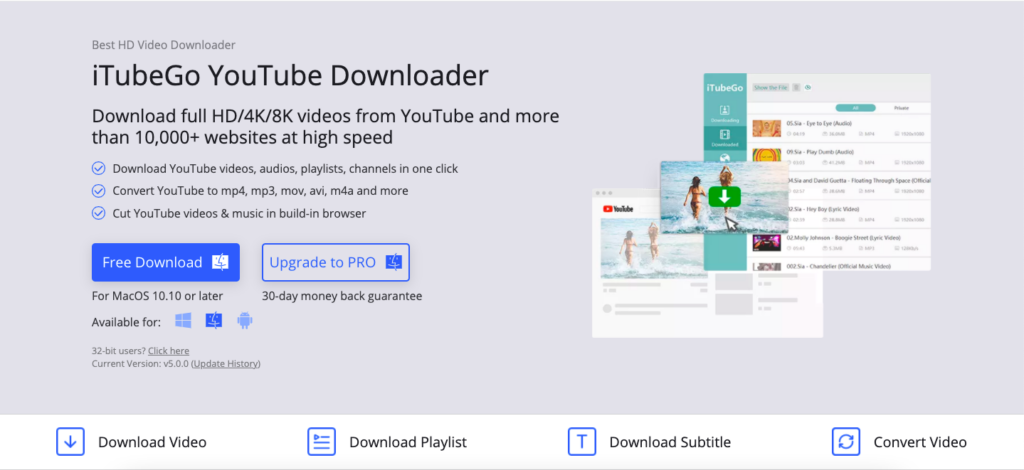
iTubeGo YouTube डाउनलोडर ClipGrab को लागि सुविधा भरिएको विकल्प हो। योसँग प्रयोगकर्ता-अनुकूल इन्टरफेस छ र विन्डोज, म्याक, आईओएस, र एन्ड्रोइड उपकरणहरूसँग उपयुक्त छ।
iTubeGo YouTube डाउनलोडरको फाइदा र बेफाइदा
विशेषज्ञहरूले:
- नि:शुल्क संस्करण र सशुल्क प्रिमियम संस्करणको साथ आउँछ
- MP3 फाइलहरू रिप गर्ने क्षमता, भिडियो फाइलहरू रूपान्तरण, र थप सहित अतिरिक्त सुविधाहरूको साथ आउँछ।
- सुपर-फास्ट डाउनलोड गति र एक साथ डाउनलोड गर्ने क्षमता
- TikTok, Facebook, र Instagram लगायत लोकप्रिय सामाजिक मिडिया प्लेटफर्महरूमा पनि काम गर्दछ
- 30-दिन पैसा फिर्ता ग्यारेन्टी र नि: शुल्क ग्राहक समर्थन
विपक्ष:
- सीमित संख्यामा अपरेटिङ सिस्टमहरूसँग उपयुक्त (लिनक्स संस्करण छैन)
कसरी डाउनलोड र प्रयोग गर्ने
iTubeGo YouTube डाउनलोडर स्थापना गर्न सजिलो हुन सक्दैन: केवल वेबसाइटमा जानुहोस्, तपाइँ नि: शुल्क वा प्रिमियम संस्करण चाहनुहुन्छ कि छनौट गर्नुहोस्, र "डाउनलोड" मा थिच्नुहोस्। एकचोटि डाउनलोड पूरा भएपछि, यसलाई आफ्नो उपकरणमा सुरू गर्न एपमा क्लिक गर्नुहोस्।
भिडियो डाउनलोड गर्न को लागी, यो पनि एक सजिलो प्रक्रिया हो। पहिले, तपाईंले डाउनलोड गर्न चाहनुभएको भिडियो खोल्नुहोस् र URL प्रतिलिपि गर्नुहोस्। त्यसपछि iTubeGo एपमा जानुहोस्, "डाउनलोड" विकल्प चयन गर्नुहोस्, र आफ्नो मनपर्ने भिडियो गुणस्तर छान्नुहोस्।
अन्तमा, URL लाई एपमा टाँस्नुहोस्, डाउनलोडमा थिच्नुहोस्, र यो हो: तपाइँलाई थाहा हुनु अघि, तपाइँको भिडियो तपाइँको यन्त्रमा सुरक्षित गरिनेछ जुन तपाइँ कुनै पनि समयमा हेर्नको लागि।

तपाईं iTubeGo YouTube डाउनलोडर नि:शुल्क डाउनलोड र प्रयोग गर्न सक्नुहुन्छ वा थप सुविधाहरू पहुँच गर्न तिनीहरूको प्रिमियम संस्करणको लागि भुक्तान गर्न सक्नुहुन्छ।
त्यहाँ छन् चार प्रिमियम भुक्तानी विकल्प विन्डोज, म्याक र एन्ड्रोइडका लागि जुन $१२.९५ देखि $३४.९५ सम्म र ३०-दिनको पैसा फिर्ता ग्यारेन्टीको साथ आउँछ।
9. भिडियो डाउनलोडर व्यावसायिक

यदि तपाइँ क्लिपग्राबको विकल्पको रूपमा भिडियोहरू डाउनलोड गर्न ब्राउजर विस्तार प्रयोग गर्न खोज्दै हुनुहुन्छ भने, अर्को उत्कृष्ट विकल्प हो। भिडियो डाउनलोडर पेशेवर.
भिडियो डाउनलोडर व्यावसायिक लाभ र विपक्ष
विशेषज्ञहरूले:
- पछिको लागि डाउनलोडहरू अनुसूचित गर्न सक्नुहुन्छ
- 4K गुणस्तर डाउनलोड सक्षम गरियो
- तिनीहरूलाई स्ट्रिम गरेर भिडियोहरू डाउनलोड गर्नुहोस्
- एक साथ भिडियो डाउनलोड
विपक्ष:
- YouTube, Instagram, TikTok, Dailymotion, वा Vk बाट भिडियोहरू डाउनलोड गर्न प्रयोग गर्न सकिँदैन।
- Chrome सँग मात्र उपयुक्त
कसरी डाउनलोड र प्रयोग गर्ने
भिडियो डाउनलोडर प्रोफेशनल एउटा क्रोम विस्तार हो जुन तपाईंको ब्राउजरको लागि क्रोम स्टोरबाट सक्षम गर्न सकिन्छ। दुर्भाग्यवश, उनीहरूले भर्खरै धेरै लोकप्रिय भिडियो स्ट्रिमिङ र सोशल मिडिया साइटहरूबाट डाउनलोड गर्न प्रतिबन्ध लगाउनु परेको थियो।
सीमितता कारणले हो Google Chrome को प्रतिलिपि अधिकार नीतिहरू, र यद्यपि यो अलि कष्टप्रद छ, भिडियो डाउनलोडर प्रोफेशनलसँग अझै पनि धेरै आकर्षक सुविधाहरू छन्, जसमा एक सरल, प्रतिलिपि / टाँस्ने भिडियो डाउनलोड प्रक्रिया र विशिष्ट समयमा डाउनलोड गर्न भिडियोहरू अनुसूचित गर्ने क्षमता समावेश छ।
10. YouTube डाउनलोडर HD

YouTube डाउनलोडर HD ClipGrab को अर्को उत्कृष्ट नि: शुल्क विकल्प हो।
YouTube डाउनलोडर HD फाइदा र बेफाइदा
विशेषज्ञहरूले:
- 4K भिडियोहरूको लागि द्रुत डाउनलोड गति
- म्याक, विन्डोज, र लिनक्स संग उपयुक्त
- पूर्ण रूपमा निःशुल्क (र कष्टप्रद विज्ञापनहरू बिना)
- भिडियो प्ले हुँदा स्वचालित रूपमा URL पत्ता लगाउँछ र प्रतिलिपि गर्दछ
विपक्ष:
- कुनै एक साथ डाउनलोडहरू छैनन्
कसरी डाउनलोड र प्रयोग गर्ने
तपाइँ तिनीहरूको वेबसाइटबाट म्याक, विन्डोज वा लिनक्सको लागि YouTube डाउनलोडर HD डाउनलोड गर्न सक्नुहुन्छ र यसलाई तपाइँको उपकरणमा स्थापना गर्न सरल निर्देशनहरू पालना गर्नुहोस्।
तपाईंले YouTube डाउनलोडर HD अनुप्रयोगमा URL प्रतिलिपि गरेर वा मार्फत भिडियोहरू डाउनलोड गर्न सक्नुहुन्छ सफ्टवेयरलाई भिडियो डाउनलोड प्रोफेशनल जस्तै, भिडियोहरू प्ले गर्दा तिनीहरूको URL स्वचालित रूपमा पत्ता लगाउन अनुमति दिँदै.
YouTube डाउनलोडर HD ले तपाईंलाई MP4 वा AVI फाइलहरूको रूपमा भिडियोहरू बचत गर्न अनुमति दिन्छ, एक थप लाभ किनभने यी फाइल फारमहरू धेरै मिडिया प्लेयरहरूसँग उपयुक्त छन्।
प्रश्न र उत्तर
हाम्रो निर्णय
ClipGrab नि: शुल्क भिडियोहरू डाउनलोड गर्नको लागि उत्कृष्ट उपकरण हो, तर यो त्यहाँ मात्र (वा आवश्यक रूपमा उत्तम) विकल्प होइन। यदि तपाइँ सजिलैसँग तपाइँको मनपर्ने भिडियोहरू कुनै पनि समय हेर्नको लागि डाउनलोड गर्न चाहनुहुन्छ भने, त्यहाँ भिडियो डाउनलोडरहरू र उपकरणहरूको विस्तृत श्रृंखला छ जुन ClipGrab भन्दा राम्रो छ।
YouTube Premium आधिकारिक, YouTube-अनुमोदित तरिका हो जुन तिनीहरूको साइटबाट भिडियोहरू डाउनलोड गर्न सकिन्छ, तर यसलाई अन्य कुनै वेबसाइटबाट भिडियो सामग्री डाउनलोड गर्न प्रयोग गर्न सकिँदैन।
यदि तपाइँ तपाइँको पीसी वा यन्त्रमा भिडियो डाउनलोडर डाउनलोड र स्थापना गर्न मन पर्दैन भने, AceThinker भिडियो किपर, 4K भिडियो डाउनलोडर, र VLC मिडिया प्लेयर केहि उत्कृष्ट विकल्पहरू हुन्।
यदि तपाइँ यसको सट्टा ब्राउजर एक्सटेन्सन खोज्दै हुनुहुन्छ भने, तपाइँका उत्तम विकल्पहरू भिडियो डाउनलोडहेल्पर वा भिडियो डाउनलोडर प्रोफेशनल हुन्।
मेरो सूचीमा भएका सबै विकल्पहरू तिनीहरूको अद्वितीय फाइदा र विपक्षको साथ आउँछन्। तिनीहरूमध्ये केही गति वा एकसाथ डाउनलोडिङमा विशेषज्ञ छन्, जबकि अरूहरू थप साइटहरूसँग उपयुक्त छन् वा तपाईंलाई सम्पादन गर्न र तपाईंले डाउनलोड गर्ने भिडियो फाइलहरूमा परिवर्तनहरू गर्न दिन्छन्। प्रत्येक प्रयोगकर्ताको आफ्नै विशिष्ट आवश्यकताहरू र प्राथमिकताहरू हुनेछन्, र केवल तपाईंले यी क्लिप ग्राब विकल्पहरू तपाईंको लागि उत्तम हो भनेर निर्णय गर्न सक्नुहुन्छ।